navigering är en av flera viktiga aspekter som vi är starkt beroende av våra smartphones. De flesta människor, särskilt millennials, skulle sannolikt gå vilse utan appar som Google Maps. Även om dessa navigationsappar är mest korrekta, finns det tillfällen då de inte fungerar. Detta är en risk som du inte vill ta, särskilt när du reser i en ny stad.
alla dessa appar bestämmer din plats med hjälp av GPS-signalen som sänds och tas emot av din enhet. En annan viktig komponent som hjälper till med navigering är den inbyggda kompassen på din Android-enhet. I de flesta fall är en okalibrerad kompass ansvarig för att navigationsapparna blir berserk. Därför, om du någonsin hittar den gamla goda Google Maps som vilseleder dig, se till att kontrollera om din kompass är kalibrerad eller inte. För er som aldrig har gjort det tidigare kommer den här artikeln att vara din handbok. I den här artikeln kommer vi att diskutera de olika sätten på vilka du kan kalibrera kompassen på din Android-telefon.

hur kalibrerar du kompassen på din Android-telefon?
kalibrera din kompass med Google Maps
Google Maps är den förinstallerade navigeringen på alla Android-enheter. Det är ganska mycket den enda navigationsapp som du någonsin kommer att behöva. Som tidigare nämnts beror Google Maps noggrannhet på två faktorer, GPS-signalens kvalitet och kompassens känslighet på din Android-telefon. Medan GPS-signalens styrka inte är något du kan styra, kan du säkert se till att kompassen fungerar korrekt.
nu, innan vi fortsätter med detaljerna om hur du kalibrerar din kompass, låt oss först kontrollera om kompassen visar rätt riktning eller inte. Kompassnoggrannheten kan enkelt uppskattas med hjälp av Google Maps. Allt du behöver göra är att starta appen och leta efter en blå cirkulär prick. Denna punkt anger din nuvarande plats. Om du inte hittar den blå pricken trycker du på platsikonen (ser ut som en bullseye) längst ner till höger på skärmen. Lägg märke till den blå strålen som kommer från cirkeln. Strålen ser ut som en ficklampa som härrör från den cirkulära pricken. Om strålen sträcker sig för långt betyder det att kompassen inte är så exakt. I det här fallet uppmanar Google Maps dig automatiskt att kalibrera din kompass. Om inte, Följ stegen nedan för att manuellt kalibrera din kompass på din Android-telefon:
1. Tryck först på den blå cirkulära pricken.

2. Detta öppnar Platsmenyn som ger detaljerad information om din plats och omgivning som parkeringsplatser, närliggande platser etc.
3. Längst ner på skärmen hittar du alternativet kalibrera kompass. Tryck på den.

4. Detta tar dig till avsnittet kompasskalibrering. Här måste du följa instruktionerna på skärmen för att kalibrera kompassen.
5. Du måste flytta telefonen på ett visst sätt för att göra figur 8. Du kan hänvisa till animationen för en bättre förståelse.
6. Noggrannheten i din kompass kommer att visas på skärmen som låg, medium eller hög.
7. När kalibreringen är klar kommer du automatiskt till Hemsidan för Google Maps.

8. Alternativt kan du också trycka på knappen Klar när önskad noggrannhet har uppnåtts.
Läs också: hitta GPS-koordinat för vilken plats som helst
aktivera hög Noggrannhetsläge
förutom att kalibrera din kompass kan du också aktivera läget med hög noggrannhet för Platstjänster för att förbättra prestandan för navigationsappar som Google maps. Även om det förbrukar lite mer batteri är det definitivt värt det, särskilt när du utforskar en ny stad eller stad. När du har aktiverat läget med hög noggrannhet kan Google maps bestämma din plats mer exakt. Följ stegen nedan för att se hur:
1. Öppna först Inställningar på din mobil.
2. Tryck nu på Platsalternativet. Beroende på OEM och dess anpassade användargränssnitt kan det också märkas som säkerhet och plats.

3. Här, under fliken Plats, hittar du alternativet Google platsnoggrannhet. Tryck på den.
4. Därefter väljer du alternativet Hög noggrannhet.
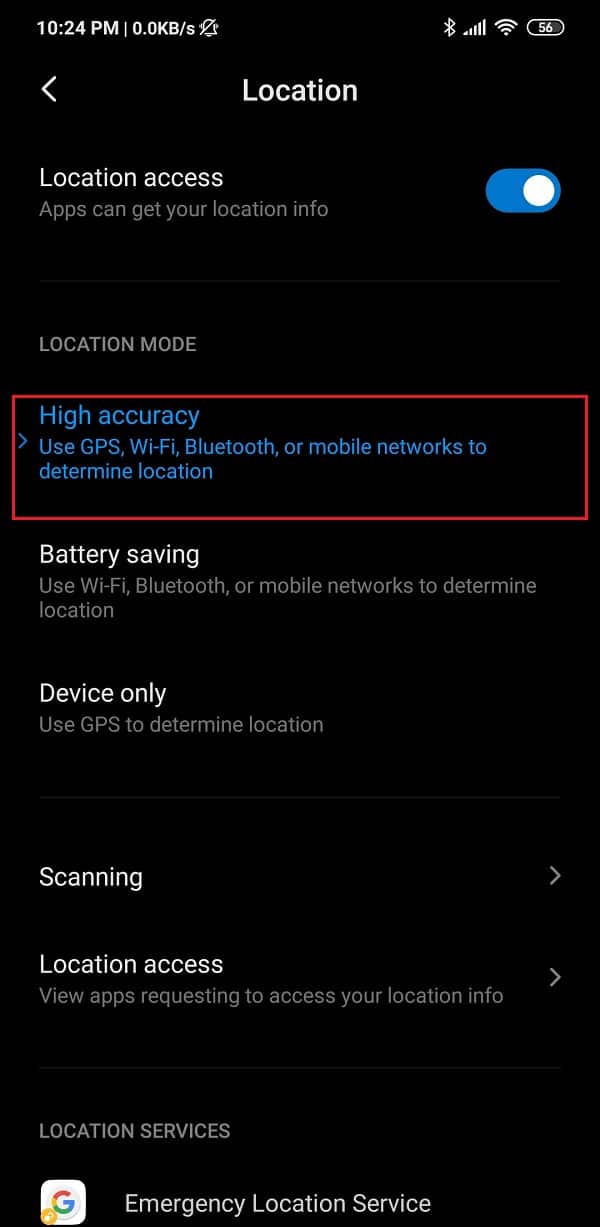
5. Det är det, du är klar. Från och med nu kommer appar som Google maps att ge mer exakta navigeringsresultat.
kalibrera din kompass med hjälp av Secret Service-menyn
vissa Android-enheter låter dig komma åt deras secret service-Meny för att testa olika sensorer. Du kan ange en hemlig kod i knappsatsen, och den öppnar den hemliga menyn för dig. Om du har tur kan det fungera för dig direkt. Annars måste du rota din enhet för att komma åt den här menyn. Den exakta processen kan variera från en enhet till en annan, men du kan prova följande steg och se om det fungerar för dig:
1. Det första du behöver göra är att öppna Uppringningsplattan på din telefon.
2. Skriv nu in ”* # 0 * # ” och tryck på samtalsknappen.
3. Detta bör öppna den hemliga menyn på din enhet.
4. Välj nu Sensoralternativet i listan över alternativ som visas som brickor.

5. Du kommer att kunna se listan över alla sensorer tillsammans med de data som de samlar in i realtid.
6. Kompassen kommer att betecknas som den magnetiska sensorn, och du hittar också en liten cirkel med en rattindikator som pekar mot norr.

7. Observera noga och se om linjen som passerar genom cirkeln är blå eller inte och om det finns nummer tre skrivet bredvid den.
8. Om ja, betyder det att kompassen är kalibrerad. En grön linje med nummer två indikerar dock att kompassen inte är kalibrerad korrekt.
9. I det här fallet måste du flytta telefonen i åtta rörelser (som diskuterats tidigare) flera gånger.
10. När kalibreringen är klar ser du att linjen nu är blå med nummer tre skrivet bredvid den.
rekommenderas:
- hur man kan förbättra GPS noggrannhet på Android
- Fix Google Maps inte visar riktningar i Android
- 8 sätt att åtgärda Android GPS frågor
- Hur tar man bort Xbox Game Speech Window?
vi hoppas att du hittar den här informationen till hjälp och du kunde kalibrera kompassen på din Android-telefon. Människor blir ofta förvirrade när deras navigationsappar inte fungerar. Som tidigare nämnts är orsaken till detta oftast en synkroniserad kompass. Se därför alltid till att kalibrera kompassen då och då. Förutom att använda Google Maps finns det andra tredjepartsappar som du kan använda för detta ändamål. Appar som GPS Essentials låter dig kalibrera inte bara din kompass utan också testa styrkan på din GPS-signal. Du hittar också massor av gratis kompassappar i Play Store som hjälper dig att kalibrera kompassen på din Android-telefon.